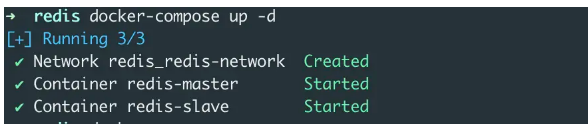在Docker中搭建Redis主从架构非常方便,下面是一个示例,演示如何使用Docker Compose设置一个Redis主从复制环境。首先,确保已经安装了Docker和Docker Compose。
1.我这里使用OrbStack替代了Docker desktop。
2.创建一个名为redis的文件夹,并在其中创建一个docker-compose.yml文件。
在docker-compose.yml文件中添加以下内容:
version: '3'
services:
redis-master:
image: redis:latest
container_name: redis-master
ports:
- "6379:6379"
networks:
- redis-network
volumes:
- ./redis-master-data:/data
redis-slave:
image: redis:latest
container_name: redis-slave
ports:
- "6380:6379"
networks:
- redis-network
command: redis-server --slaveof redis-master 6379
volumes:
- ./redis-slave-data:/data
networks:
redis-network:
driver: bridge
上述docker-compose.yml文件定义了两个Redis服务,一个用于主节点(redis-master),另一个用于从节点(redis-slave)。主节点将监听默认端口6379,从节点将监听端口6380。此外,我们创建了一个自定义网络(redis-network),以便主从节点可以相互通信。
3.创建两个文件夹redis-master-data和redis-slave-data,用于存储主节点和从节点的数据。
4.打开终端,导航到包含docker-compose.yml文件的文件夹,并运行以下命令启动容器:
docker-compose up -d
这将下载Redis镜像(如果尚未下载)并启动主从容器。
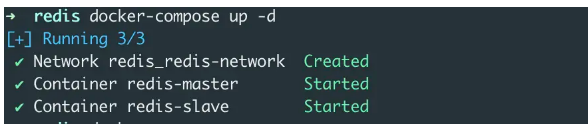
docker ps查看容器状态

5.检查主从复制是否正常工作。您可以使用redis-cli连接到主节点并执行一些写操作:
docker exec -it redis-master redis-cli
在redis-cli中,执行以下命令:
SET mykey "Hello, Redis!"

然后,使用另一个redis-cli连接到从节点,检查数据是否已经复制:
docker exec -it redis-slave redis-cli
在从节点的redis-cli中,执行以下命令:
GET mykey
从节点上看到相同的值,这表明主从复制已成功设置。

通过这个示例,我们可以在Docker容器中轻松搭建Redis主从架构,以测试和学习Redis复制功能。请注意,这只是一个简单的示例,实际生产环境中可能需要更多的配置和安全性考虑。
 闽公网安备 35020302035485号
闽公网安备 35020302035485号
 闽公网安备 35020302035485号
闽公网安备 35020302035485号